今年、Adobe Photoshop CC 2018にCS6から乗り換えました。目玉なのは、写真の中の被写体を自動的にPhotoshopが選択してくれる「被写体を選択」機能です。数種類の写真で動作確認しましたので記事にします。
【環境】
●MacBook Pro 15-inch late 2013 (macOS High Sierra 10.13.3)
●Adobe Photoshop CC 2018 (19.1)
「被写体を選択」の利用方法
●Photoshop CC 2018 (19.1以降)のインストール
●写真を開いて、選択範囲>被写体を選択をクリック
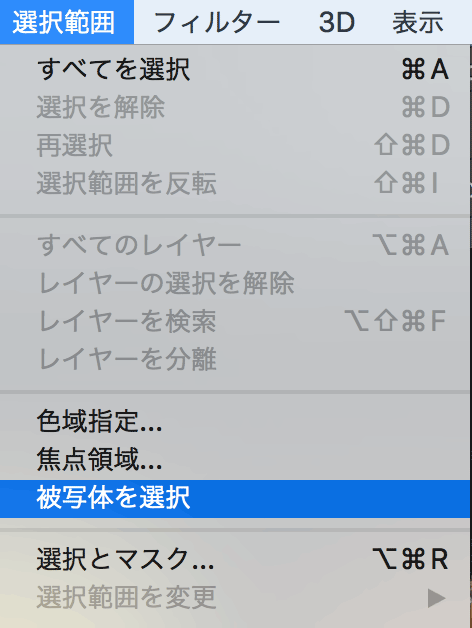
以上の操作で、人工知能が写真の中心と思われる被写体を自動的に選択してくれます。

微調整には過去に書いた下記の記事を参照ください。
参考リンク: 【Photoshop】画像を図形や文字で切り抜けるクリッピングマスクの使い方
“被写体を選択”を使ったサンプル
ロッドとリール
SHIMANOのワールドシャウラと、カルカッタコンクエストの組み合わせています。一発でココまで切り取られたのは驚きでした。
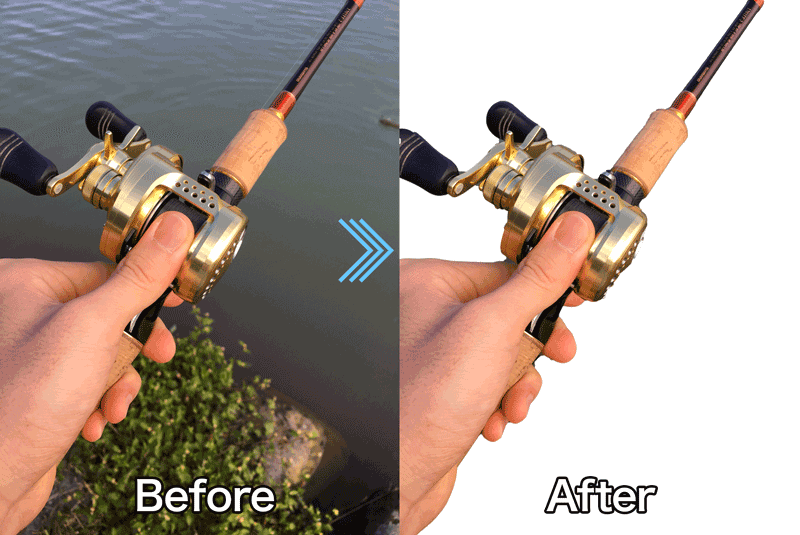
しかしここまで綺麗に切り抜いたケースはかなりレアらしく、なつきさん(@Stocker_jp)によると、認識してくれる条件は下記のようです。
いろいろな写真で試したところ
・メインの被写体にピントが合っている
・メインの被写体が分かりやすい
・シンプルな形状である
場合にうまくいきやすいようです。— なつき@Webスクール動画開催 (@Stocker_jp) January 31, 2018
日産ノートe-power
日産自動車のノートe-powerで実行してみました。周りにも大きなオブジェクトがあるにも関わらず、きちんと主役が選択されています。
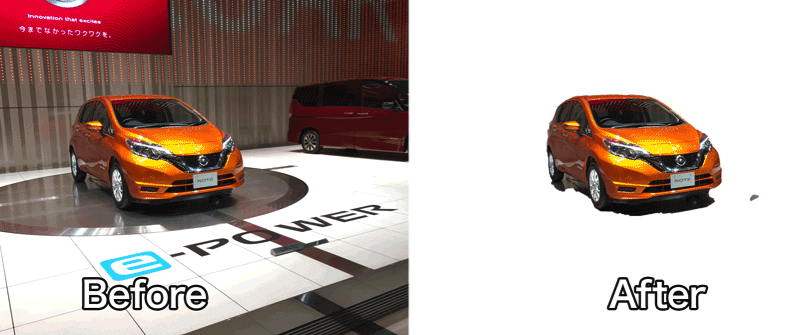
魚(ヤマメ)
最後に魚の写真を加工してみます。魚の場合、天然ものなのでヒレが半透明であるなど実は複雑なオブジェクトです。この場合、尾びれの一部が認識されていません。他の魚の写真でもヒレ周辺の認識はまだまだといったところですね。
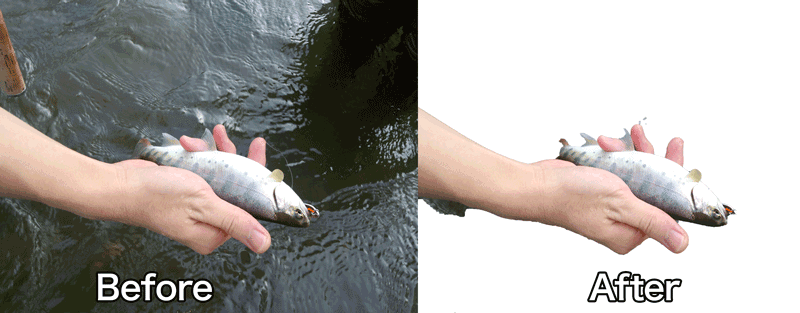
あとがき
Photoshop CC 2018を導入して正解でした。今まで苦労して選択していた作業が、この「被写体を選択」を用いることで、ざっくりと選択>微調整となりかなり工程が楽になりました。もうCS6に戻れないと思います。

